Die Verwendung von iCloud ist eine einfache und effektive Methode, um sicherzustellen, dass die Fotos, die Sie mit Ihrem iPhone aufnehmen, irgendwo gesichert werden. Der Zugriff auf diese Fotos von verschiedenen Geräten aus kann jedoch etwas verwirrend sein. Wir gehen darauf ein, wie Sie Ihre iCloud-Fotos auf Ihrem iPhone, Mac oder PC finden und anzeigen können.
Zugriff auf iCloud-Fotos auf dem iPhone
Solange Sie die iCloud-Fotomediathek auf Ihrem Telefon aktiviert haben, sind die Bilder, die Sie in der Fotos-App sehen, Ihre iCloud-Fotos. So einfach ist das. Wenn Sie jedoch die Speicheroptimierung aktiviert haben, sind die Fotos auf Ihrem iPhone nur komprimierte Versionen mit niedrigerer Auflösung. Die Vollversionen werden in iCloud gespeichert. Sie können überprüfen, ob diese Einstellung aktiviert ist, indem Sie zu "Einstellungen"> "[Ihr Name]"> "iCloud"> "Fotos" gehen.
 Speicherplatz in iCloud freigeben
Speicherplatz in iCloud freigeben Unabhängig von Ihrem iCloud-Speicherplan gibt es eine Art Limit. Und es macht keinen Sinn, den Platz, für den Sie bezahlen, mit Bildern zu verschwenden, die Sie nicht mehr wollen. Verwenden Sie Gemini-Fotos um Ihre Bibliothek schnell zu durchsuchen und ähnliche Fotos, verschwommene Bilder und andere Unordnung zu löschen.
Herunterladen im App StoreWarum kann ich meine iCloud-Fotos nicht auf dem iPhone sehen?
Einer der häufigsten Gründe, warum Ihre iCloud-Fotos möglicherweise nicht auf Ihrem Telefon angezeigt werden, ist, dass Sie iCloud-Fotos nicht aktiviert haben. Zur Überprüfung:
- Gehen Sie zu Einstellungen> [Ihr Name]> iCloud.
- Tippen Sie auf "Fotos".
- Tippen Sie bei Bedarf auf den Umschalter, um iCloud-Fotos zu aktivieren.
Ein weiterer Grund könnte sein, dass iCloud Photos nur über WLAN aktualisiert werden kann. So überprüfen Sie es oder erlauben es, es mit Ihren Mobilfunkdaten zu aktualisieren:
- Gehen Sie zu "Einstellungen"> "Fotos"> "Mobile Daten".
- Mobile Daten aktivieren, falls sie deaktiviert sind.
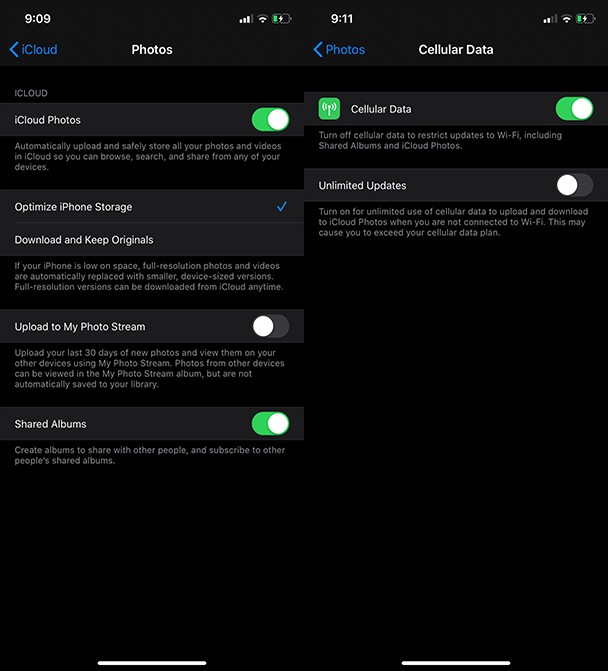
So zeigen Sie iCloud-Fotos auf Ihrem Mac an
Es ist einfach, Bilder aufzunehmen und auf Ihrem iPhone anzuzeigen, und wenn Sie diese Bilder auf Ihrem Mac anzeigen möchten, ist es genauso einfach. Es gibt zwei Möglichkeiten, wie Sie dies tun können, mit der Fotos-App oder in Ihrem Browser über iCloud.com
Zugriff auf iCloud-Fotos in der Fotos-App
Solange sowohl Ihr Mac als auch Ihr iPhone bei demselben iCloud-Konto angemeldet sind, können Sie Ihre iCloud-Bilder ähnlich wie in der Fotos-App auf Ihrem iPhone in der Fotos-App auf Ihrem Mac anzeigen.
- Öffnen Sie die Fotos-App.
- Tippen Sie auf den Tab "Fotos".
Eine andere Möglichkeit, auf Ihre iCloud-Fotos auf all Ihren Geräten zuzugreifen, ist Mein Fotostream, aber diese Funktion zeigt Ihnen auch die neuesten Fotos. Sehen Sie sich unsere Anleitung zur Verwendung von „Mein Fotostream“ auf iPhone und Mac an.
iCloud-Fotos im Browser anzeigen (Safari, Firefox oder Chrome)
- Gehen Sie in Ihrem bevorzugten Browser zu iCloud.com.
- Melden Sie sich mit Ihrem iCloud-Konto an.
- Tippen Sie auf "Fotos".
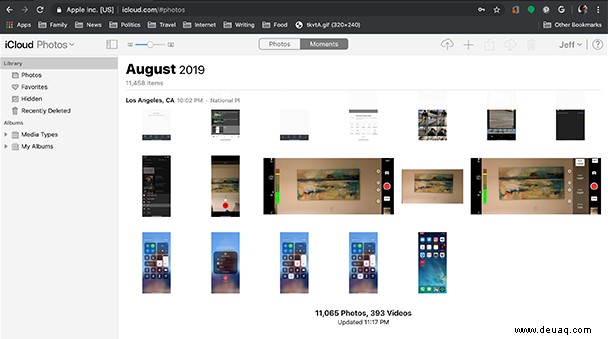
Warum kann ich meine iCloud-Fotos nicht auf meinem Mac sehen
Wenn Sie iCloud-Fotos nicht sehen können, wenn Sie die Fotos-App verwenden, sollten Sie Folgendes überprüfen.
- Stellen Sie sicher, dass Sie das Betriebssystem Mac 10.10.3 oder höher ausführen , was eine Systemvoraussetzung ist, um die Fotos-App zu verwenden und mit iCloud-Fotos zu synchronisieren.
- Überprüfen Sie in den Systemeinstellungen, dass iCloud-Fotos aktiviert ist .
- Stellen Sie sicher, dass Ihr Mac mit dem Internet verbunden ist.
- Überprüfen Sie, bei welchem iCloud-Konto Sie angemeldet sind. Sie müssen auf allen Ihren Geräten bei demselben Konto angemeldet sein, damit iCloud-Fotos ordnungsgemäß synchronisiert werden können.
Wenn Sie Probleme mit Bildern haben, die nicht angezeigt werden, wenn Sie sie über den Browser anzeigen, vergewissern Sie sich, dass Sie iCloud-Fotos auf Ihrem iPhone aktiviert haben.
Zugriff auf iCloud-Fotos auf einem PC
Ähnlich wie beim Mac können Sie Ihre iCloud-Fotos an zwei Stellen auf Ihrem PC anzeigen. Eine Möglichkeit führt über den Datei-Explorer und die andere über Ihren Browser.
iCloud-Fotos im Datei-Explorer anzeigen
Um Ihre iCloud-Fotos im Datei-Explorer zu durchsuchen, müssen Sie zuerst iCloud für Windows herunterladen. Sobald Sie es installiert und iCloud-Fotos aktiviert haben, können Sie Ihre Bilder anzeigen, wenn Sie:
- Öffnen Sie ein Datei-Explorer-Fenster.
- Unter „Favoriten“ in der Seitenleiste befindet sich ein Ordner „iCloud-Fotos“. Öffnen.
- Klicken Sie hier, um den Download-Ordner zu öffnen.
- Sie können Ihre Fotos nach Jahr anzeigen oder in einen anderen Ordner auf Ihrem PC verschieben.
Wenn Sie iCloud-Fotos nicht unter Ihren Favoriten aufgelistet sehen, müssen Sie iCloud für Windows möglicherweise neu installieren.
Greifen Sie im Browser auf Ihre Fotos zu
- Gehen Sie in Ihrem bevorzugten Browser zu iCloud.com.
- Melden Sie sich mit Ihrem iCloud-Konto an.
- Tippen Sie auf "Fotos".
iCloud ist nicht nur ein großartiges Tool zum Sichern Ihrer Fotos und Videos, sondern auch zum Synchronisieren all Ihrer Geräte. Mit iCloud müssen Sie keine Fotos mehr zwischen Ihren Geräten hin und her senden, und mit diesen einfachen Anweisungen können Sie auf Ihre iCloud-Fotos auf Ihrem Mac, PC oder jedem anderen Gerät zugreifen.